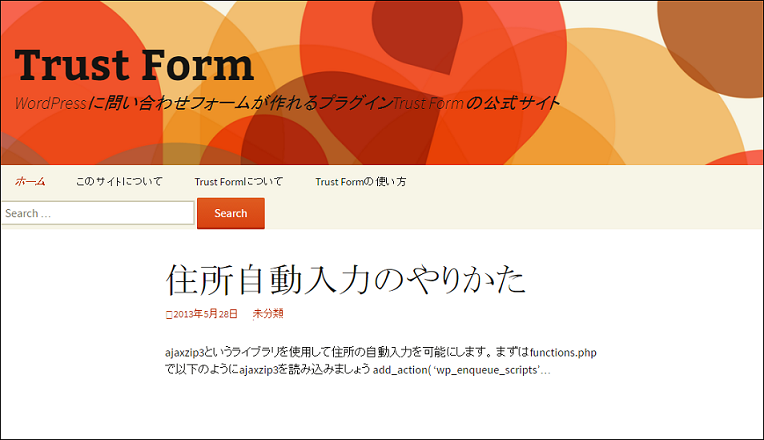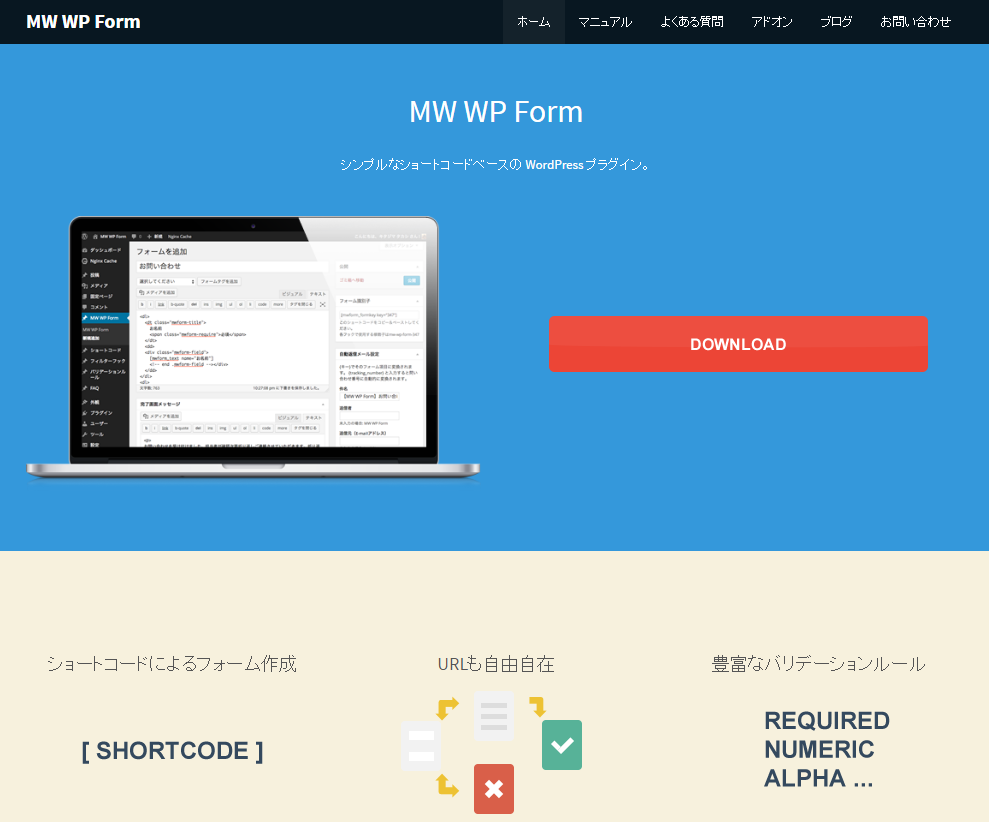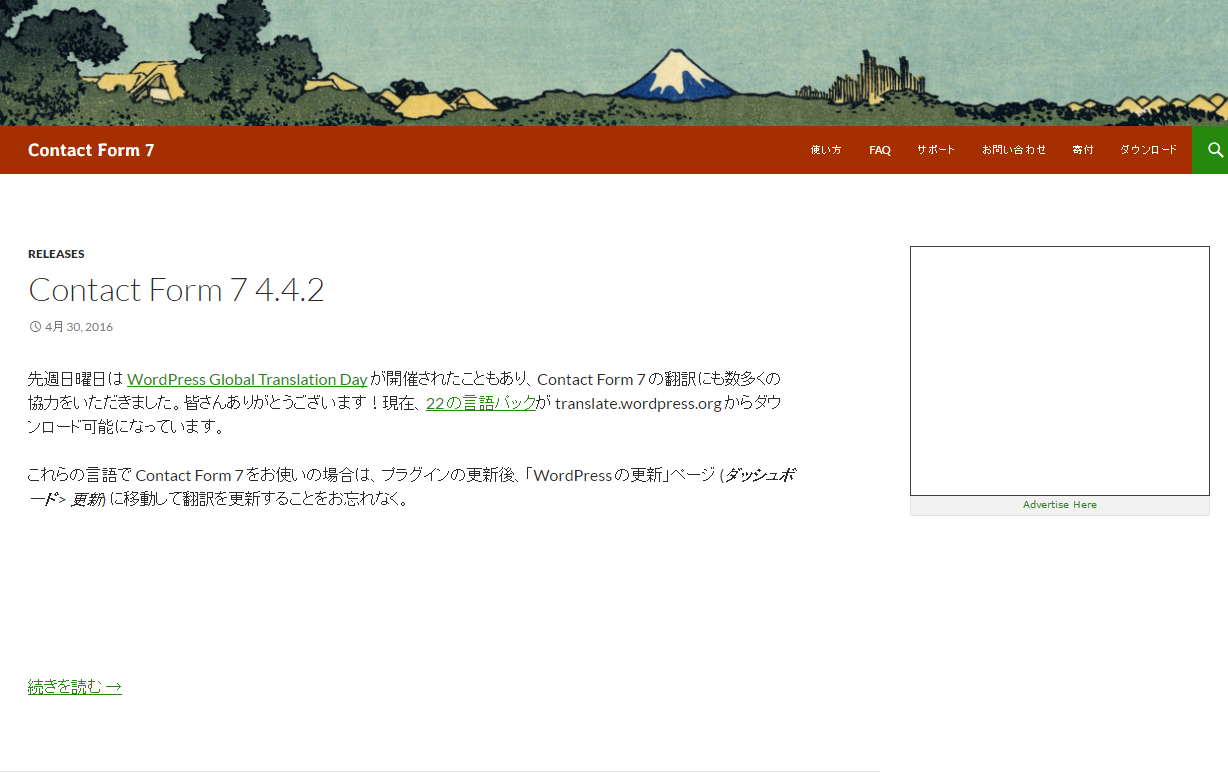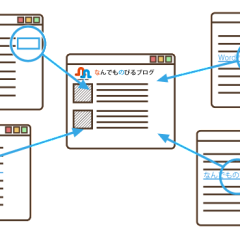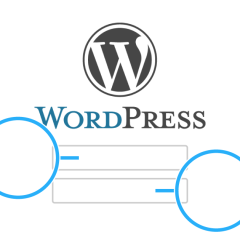【徹底比較】WordPressにメールフォームを設置するプラグイン4選
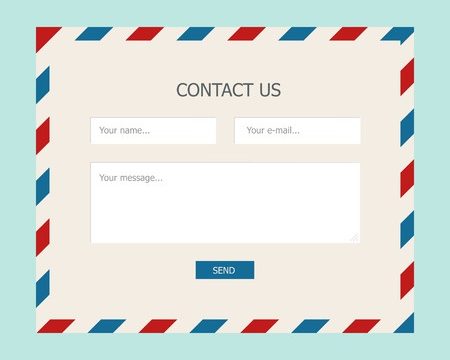
ビジネスサイトにおいて「見積もり依頼」や「問い合わせ」などのコンバージョンを獲得するためには、メールフォーム(お問い合わせフォーム)の設置が必要不可欠です。
しかしメールフォームを設置するサービスにはさまざまなものがあるため、どれにすればいいか悩んでしまうことも多いでしょう。
WordPress利用者なら「プラグイン」での設置が簡単でおすすめですが、問い合わせフォーム用のプラグインも多数存在しています。
知名度の高いものを選ぶという判断基準もありますが、もっとも有名な「Contact Form7」にはHTMLやCSSの知識が必要となるため、導入を断念してしまう人も多いようです。
そこで今回は、HTMLやCSSがわからなくても使用できる「Jetpack Contact Form」から上級者向けの「Contact Form 7」まで、代表的なプラグイン4つを比較・紹介していきます。
問い合わせフォームひとつで、Webサイトからの成果は大きく変わってきます。
設置を検討しているなら、ぜひこの記事を参考にして自社サイトや自分のスキルに適したお問い合わせプラグインを見つけてください。
目次
はじめに|表で見る4プラグインの特徴と比較
1.Jetpack Contact Form
2.Trust Form
3.MW WP Form
4.Contact Form 7
さいごに|エントリーフォーム最適化(EFO)を目指して
はじめに|表で見る4プラグインの特徴と比較
今回おすすめするプラグインは、以下の4つです。
- Jetpack Contact Form
- Trust Form
- MW WP Form
- Contact Form 7
それぞれの特徴がわかりやすいように、簡単な比較表を作ってみました。
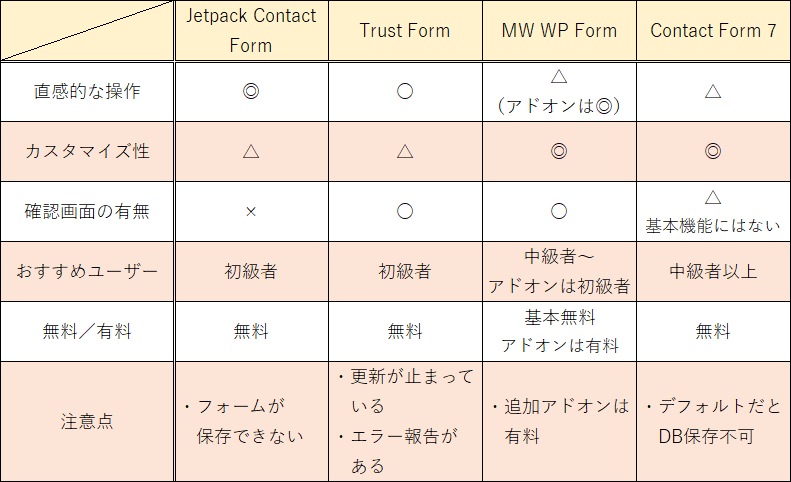
結論から述べると、初心者におすすめなのは「Jetpack Contact Form」と「Trust Form」、HTMLに抵抗のない中級者層以上におすすめなのは「MW WP Form」と「Contact Form 7」です。
初心者でも使いやすいプラグインは簡単に導入できる分、カスタマイズの自由度はやや下がります。しかし「Contact Form 7」を導入しようとして挫折してしまった人などには、積極的に導入をおすすめします。「問い合わせフォームの設置は難しい」という先入観をなくしてくれるでしょう。
「ある程度の知識はあるので自分でどんどんカスタマイズしたい」という人には、難易度が高い分自由度も高い中級者以上向けのプラグイン2つをおすすめします。
それでは、それぞれの特徴を詳しく説明していきましょう。
各プラグインのインストール方法やフォームの設置方法は、各章最後にリンクされている詳細ページを確認してください。
1.Jetpack Contact Form

出典:Jetpack公式サイト
初心者おすすめ度:★★★
設定の自由度:★☆☆
こんな人におすすめ:HTMLに苦手意識がある/メールフォーム以外の機能も一気に導入したい
Jetpack Contact Formは、「Jetpack by WordPress.com」という多機能プラグインの機能の1つです。統計情報やSNS連携など多数の機能が備わっており、コンタクトフォームも使用可能です。
WPの投稿ページ編集画面から簡単に問い合わせフォームを設置できるので、手軽に使いたい人におすすめのプラグインです。
また、フォームの表示例を見ながら作業できるため、視覚的に理解できる点も初心者には嬉しいポイントでしょう。
直感的な操作のしやすさは、今回紹介する4プラグインの中でも随一といえます。
Jetpack Contact Formの機能はシンプルなので、確認画面や自動返信メールの設置などはできませんし、フォーム形式を保存して複数使い回すなどもできません。
しかし、「複雑な機能はいらないから、とにかく簡単に問い合わせフォームを設置したい」という希望は十分に叶えることができます。「必要事項を記入して送信する」というシンプルな問い合わせフォームで十分、という企業にはおすすめのプラグインです。
詳細:HTMLがわからなくてもOK!Jetpack Contact Form導入の4ステップ
2.Trust Form
初心者おすすめ度:★★★
設定の自由度:★☆☆
こんな人におすすめ:HTMLに苦手意識がある/複数のフォームを使い分けたい
Trust Formは、Jetpack Contact Formと同じくらい簡単な操作で問い合わせフォームが作れるプラグインです。
Jetpackとの違いは、「フォーム」を作ってショートコードで呼び出せることです。
カスタマイズした項目がテンプレートとして残せるので、フォームの使い回しが容易になります。「サービスごとに複数の問い合わせフォームを使い分けたい」といった場合におすすめのプラグインだといえます。
また、難しい手順を踏まなくても確認画面が設置可能な点も魅力的でしょう。
2016/6現在、最終更新が1年強前になっていますが、WordPressバージョン4.5で問題なく動作します。
HTMLやCSSなどの言語に抵抗があるが、複数のフォームを簡単に使い分けて設置したい、というユーザー層におすすめのプラグインです。
詳細:初心者におすすめ!「Trust Form」導入の3ステップ
3.MW WP Form
初心者おすすめ度:★★☆(追加アドオンは★★★)
設定の自由度:★★☆
こんな人におすすめ: HTMLなしで自由にカスタマイズしたい/エラー画面などを個別に設定したい
MW WP Formは、確認画面や自動返信メールなどを実装できる問い合わせフォームプラグインです。
HTMLタグなどの知識が必要になってくるため、前述の2プラグインよりはやや敷居が高いでしょう。しかしその分、カスタマイズの自由度は高くなっています。
また、追加アドオン(有料の拡張機能)が用意されており、そちらを使用すればHTMLの知識なしでも直感的なカスタマイズが可能となります。
アドオンは初心者にも使いやすいようにデザインされているので、HTMLが苦手な方は追加アドオンの使用をおすすめします。
HTMLに抵抗がない中級者以上であれば、アドオンなしでも十分活用できるでしょう。
同じく中級者以上向けの「Contact Form 7」との違いは、「確認画面」「送信完了画面」「エラー画面」などを設定できること、問い合わせ内容をデータベース内に保存できることです。
また、オフィシャルの説明が充実している点も高ポイントではないでしょうか。
「有料でもいいから自由に簡単にカスタマイズしたい」という初心者層、もしくはHTMLに抵抗のない中級者層以上におすすめのプラグインです。
詳細:確認画面付き問い合わせフォーム「MW WP Form」導入の4ステップ
4.Contact Form 7
初心者おすすめ度:★☆☆
設定の自由度:★★★
こんな人におすすめ:HTMLやCSSに抵抗がない/自由にカスタマイズしたい
最後に、「WordPressの問い合わせフォームといえばContact Form 7」といわれるほど有名なプラグインを紹介します。
柔軟性がある分使いこなすにはある程度の知識が必要になりますが、認知度が高いため、使い方やカスタマイズに関する記事が多数存在しています。他の3プラグインよりも解説記事が多く、さまざまな情報が手に入りやすい状態にあります。
いろいろ調べてカスタマイズできる方にはおすすめのプラグインです。
MW WP Formと違って確認画面はついていませんが、必要であれば「Contact Form 7 add confirm」などのプラグインですぐにつけることができます。
「メールフォームに確認画面をつける」という文化は日本独自のものなので、海外向けに運営しているWebサイトなどはわざわざ導入する必要もないでしょう。
このような「基本機能はシンプルで拡張性は高い」という自由度の高さが人気の秘訣といえます。
なお、シンプルなフォームならHTMLに詳しくなくても作成できます。
まずはシンプルなフォームを作ってみて、徐々に勉強しながらカスタマイズしていく、という使い方を視野に入れてもいいでしょう。
ごく基本的なフォーム作成方法については、下記記事を参考にしてください。
詳細:「Contact Form 7」導入手順と基礎的なカスタマイズ
さいごに|エントリーフォーム最適化(EFO)を目指して
今回は、WPの問い合わせフォームとして代表的な4つのプラグインを紹介しました。
JetpackコンタクトフォームとTrust Formは柔軟性に欠ける分、Webサイト制作に慣れていない初心者でも手軽に実装できます。
一方、MW WP FormとContact Form 7は柔軟性が高く、さまざまなサイトに最適化して使用できます。ただし、カスタマイズには専門知識が必要になってきます。
それぞれ一長一短があるので、自社のサイトに必要な機能を比較して、使いやすいプラグインを選んでくださいね。
Webサイトでコンバージョンを獲得するためには、エントリーフォーム最適化(EFO:Entry Form Optimization)が重要な要素となってきます。
どのプラグインを選択するかによって、作成できるフォームの形式も変わってきます。自分のスキルと自社ビジネスのスタイル、両方をよく考えて適切なプラグインを選択するようにしましょう。